คืนค่าการตั้งค่าทั้งหมด
คุณแน่ใจว่าต้องการคืนค่าการตั้งค่าทั้งหมด ?
ลำดับตอนที่ #58 : TiP :: สอนวิธีการใส่ "คอนแทคเลนส์" ให้รูปตัวเอง
บทความนี้เป็นบทความที่เราเขียนไว้ในZheza เห็นว่ามีคนสนใจเยอะเราเลยเอามาลงในเด็กดีด้วย

========================================================================================
ดีจ้า
เราจะมาสอนวิธีการใส่ "คอนแทคเลนส์" ให้รูปตัวเองกันจ้า
++++++++++++++++++++++++++++++++++++++++++++++
1. เปิดโปรแกรม photoshop ขึ้นมา (แต่เราใช้ ImageReadyนะ แต่มันเหมือนกันไม่ต้องห่วงจ้า)
2. กด file > open > เลือกรูปของเราขึ้นมา
3.แล้วก็ทำเหมือนเดิมแต่ว่า กด file > open > เลือกรูปคอนแทคเลนส์ที่หามา(หาใน Google ก็ได้นะ)
4. เลือก รูปที่เป็นคอนแทคเลนส์มา
5. เลือกเครื่องมือ magic eraser 
6. คลิกที่พื้นที่รอบๆและในคอนเทคเลนส์ แล้วสีขาวๆรอบจะหายไป 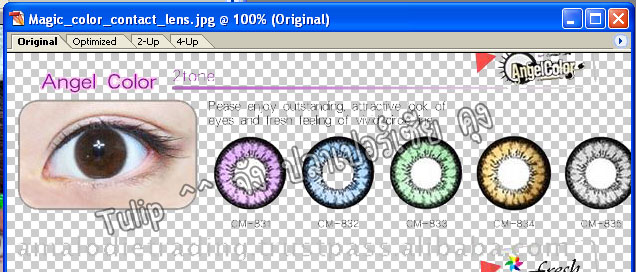
7. เลือกเครื่องมือ crop 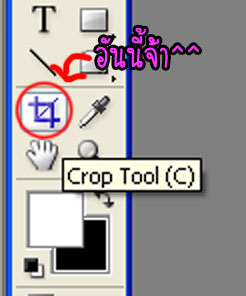
8. เลือกบริเวณที่เป็นคอนแทคเลนส์ 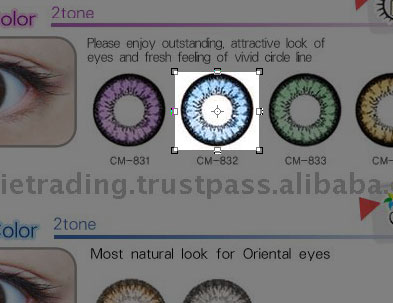
9. กด Enter แล้วจะได้แบบนี้ 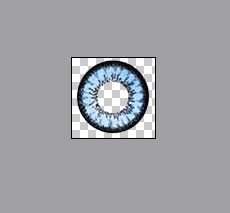
10. เลือกเครื่องมือ MOVE tool 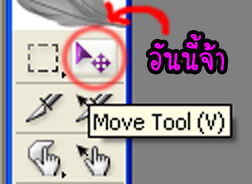
11. ลากตัวคอนแทคเลนส์ไปที่รูปของเรา แล้วปรับขนาดให้พอดีกับตาดำของเรา
(ควรจะzoomภาพให้ใหญ่ๆหน่อยนะจะได้ทำง่ายๆ)
12. คลิกขวาที่เลเยอร์ที่เป็นรูปคอนแทคเลนส์ > Duplicate layer แล้วจะมีเลเยอร์ใหม่ขึ้นมา
13. เลือกที่รูปคอนแทคเลนส์(ในภาพ) แล้วเลื่อนไปที่ตาอีกข้างหนึ่ง
14. แล้วไปดูที่แถบเลเยอร์อีกที ปรับค่า opacityl ของรูปคอนแทคเลนส์ ให้ตาดูเป็นธรรมชาติที่สุดทั้งสองข้าง(ประมาณ 60% ลงไปนะ) 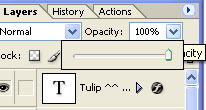
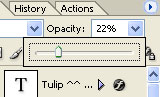

15. เสร็จแล้วจ้า^^ saveได้เลยจ้า
มาดูผลที่ได้กันเลยนะจ้า 

+++++++++++++++++++++++++++++++++++++++++++++++
เม้น+โหวตด้วยนะ
ใครไม่ทำตามขอให้แฟนทิ้ง ไม่มีใครรัก
สิวหัวช้างเต็มหน้านะจ้า
ใครที่ทำเสร็จแล้วสามารถเอามาโชว์ให้เราดูก็ได้นะจ้า^^


ความคิดเห็น